Функционал управления дистанционными периодами позволяет совершать перевод уроков (кроме электронных) в тип «дистанционный».
Для работы с функционалом выберите «Календарь → Дистанционные периоды» (рис.1).
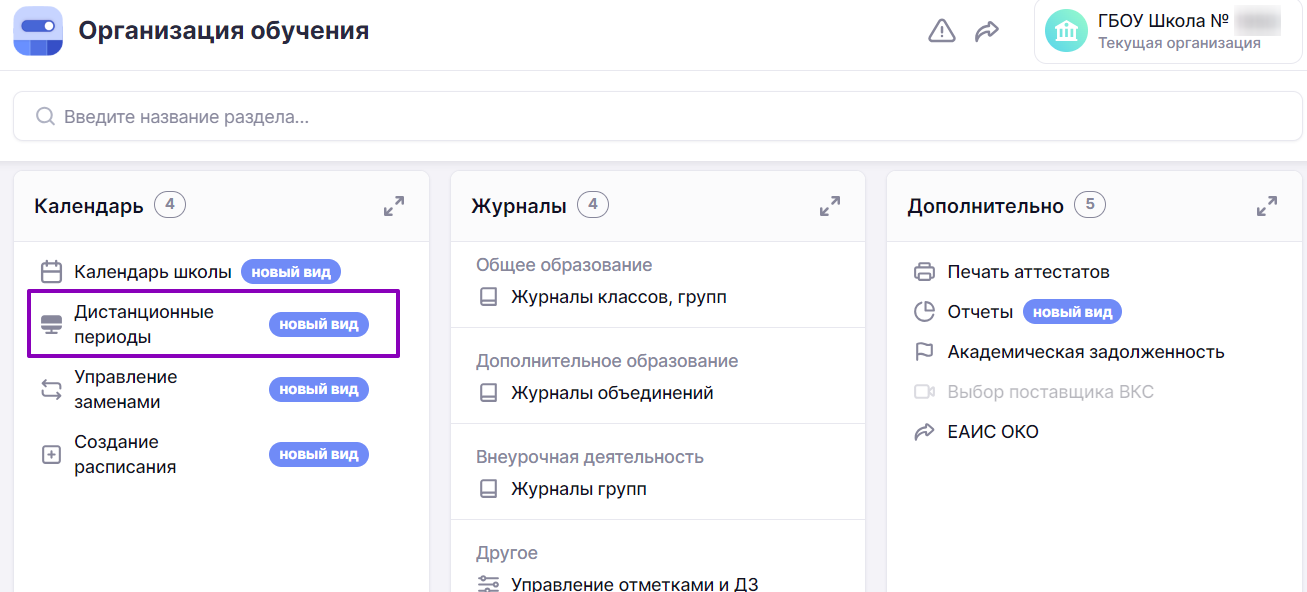
Рисунок 1. Переход в раздел «Дистанционные периоды»
Откроется раздел управления дистанционными периодами (рис.2).
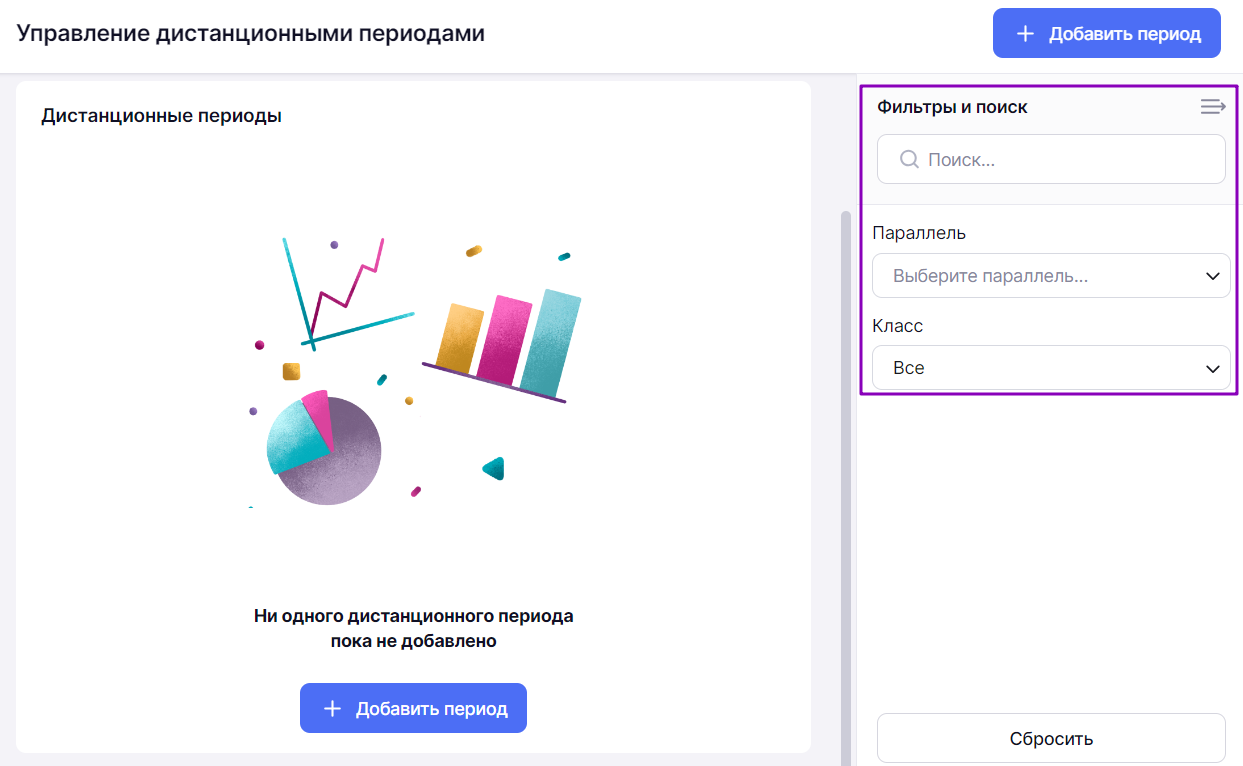
Рисунок 2. Управление дистанционными периодами
Для отображения информации в правом меню фильтров выберите параллель, после чего отобразится информация по всем дистанционным периодам указанной параллели (рис.3). При необходимости укажите в фильтре нужный класс.

Рисунок 3. Дистанционный период по выбранным параметрам
У вас есть возможность:
- создать дистанционный период
- редактировать дистанционный период
- удалить дистанционный период
Создание дистанционного периода
Для создания дистанционного периода необходимо выполнить несколько действий.
1. В меню фильтров выберите параллель и класс.
2. Нажмите на кнопку «+Добавить период» (рис.2).
Откроется календарь для создания периода дистанционного обучения (рис.4).
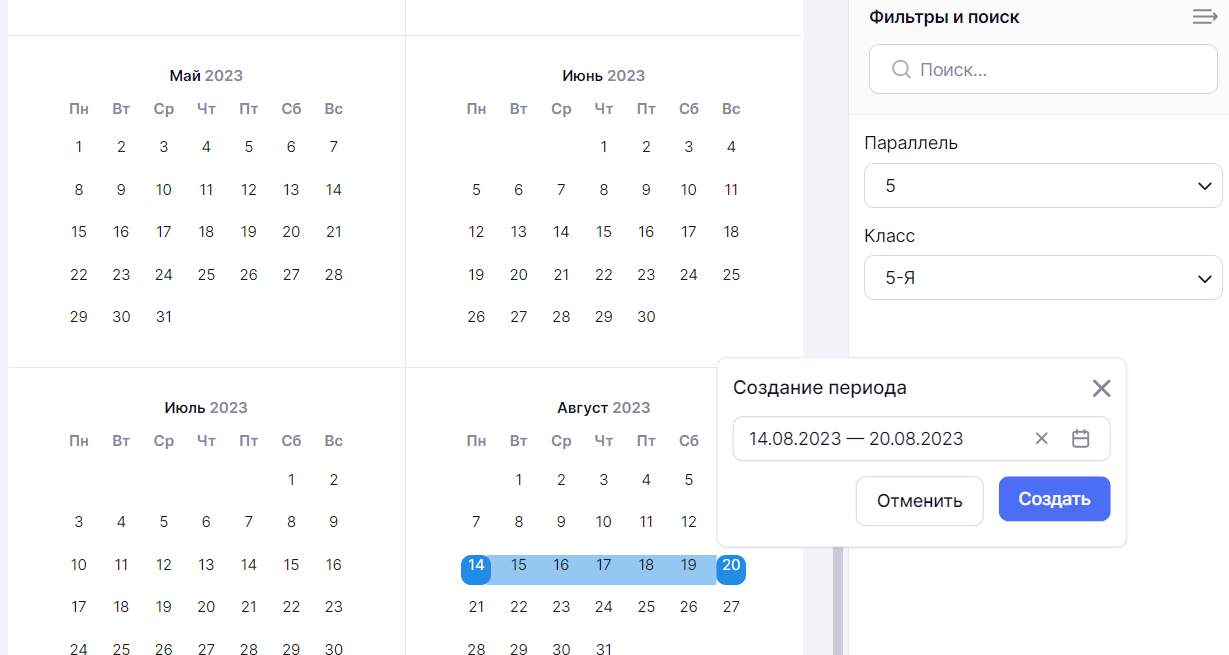
Рисунок 4. Календарь
3. Выберите дату начала и дату окончания дистанционного периода последовательным нажатием на нужные даты. Также вы можете сделать дистанционным только один день, нажав на него.
4. Появится всплывающее окно, в котором будут отображены выбранные даты или дата. Если указанные данные верны, нажмите на кнопку «Создать».
5. Подтвердите создание дистанционного периода для класса, нажав на кнопку «Создать» (рис.5).
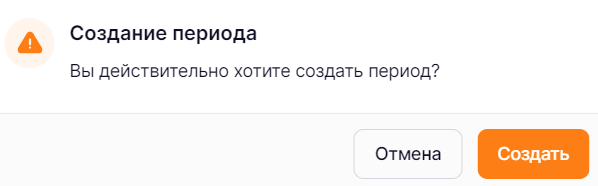
Рисунок 5. Окно «Создание периода»
Редактирование дистанционного периода
Для редактирования дистанционных периодов необходимо выполнить несколько действий.
1. В правом функциональном меню выберите параллель и класс.
2. Нажмите на кнопку «+Добавить период». Откроется календарь для создания / редактирования периода дистанционного обучения.
3. Нажмите на ранее созданный дистанционный период. Появится всплывающее окно для редактирования периода (рис.6).

Рисунок 6. Редактирование периода
4. Измените даты начала и окончания периода.
5. Нажмите на кнопку «Сохранить». Подтвердите создание периода.
Удаление дистанционного периода
Удалить дистанционные периоды можно несколькими способами.
Способ 1
В разделе «Управление дистанционными периодами» выберите параллель и класс.
Нажмите на пиктограмму «Удалить» ![]() справа от выбранного дистанционного периода (рис.7) и подтвердите удаление.
справа от выбранного дистанционного периода (рис.7) и подтвердите удаление.
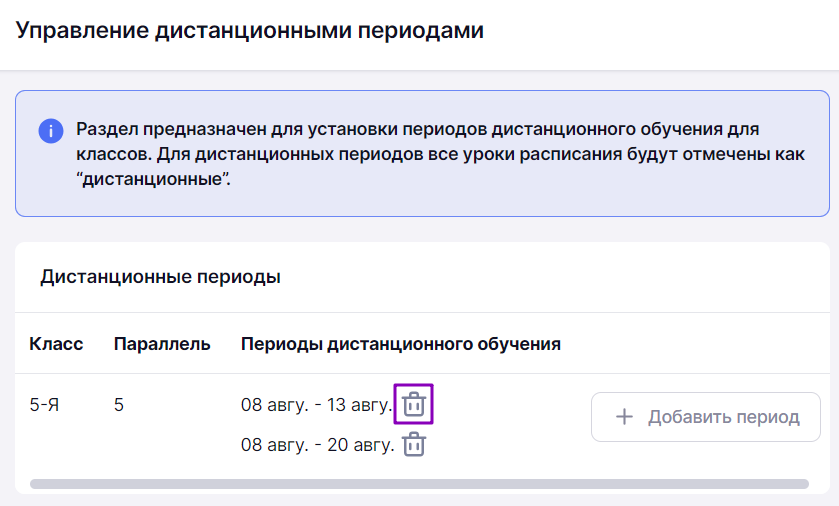
Рисунок 7. Удаление периода
Способ 2
В разделе «Управление дистанционными периодами» выберите параллель и класс и нажмите на кнопку «+Добавить период».
Нажмите на ранее созданный дистанционный период. Появится всплывающее окно для редактирования периода. Нажмите на кнопку «Удалить» (рис.6) и подтвердите удаление.
Обратите внимание!
- Если после редактирования дистанционного периода к нему добавить новые даты, то все уроки за указанный период будут переведены в тип «дистанционный».
- Если урок до создания дистанционного периода был «дистанционным», то после удаления дистанционного периода, он станет «очным».
Оглавление